腾讯电脑管家解决电脑故障的处理步骤
时间:2022-10-26 17:02
近段时间有一些在使用腾讯电脑管家的伙伴们,并不是很熟悉怎样解决电脑故障的处理方法?今日在这篇文章中就带来了腾讯电脑管家解决电脑故障的处理步骤。
腾讯电脑管家解决电脑故障的处理步骤

首先在电脑上下载并安装腾讯电脑管家软件,然后打开该软件,在常用工具里可以看到【电脑诊所】选项,如果常用工具里没有【电脑诊所】选项也没关系,可以点击右上角的【工具箱】找到该选项。
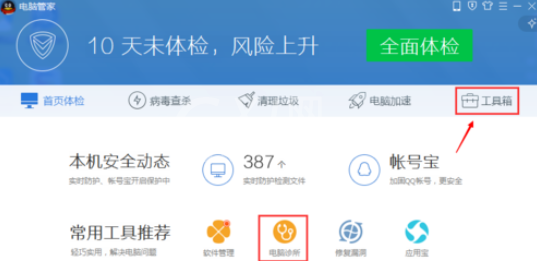
然后我们点击【工具箱】选项,在常用工具里既能找到【电脑诊所】选项,如下图所示。
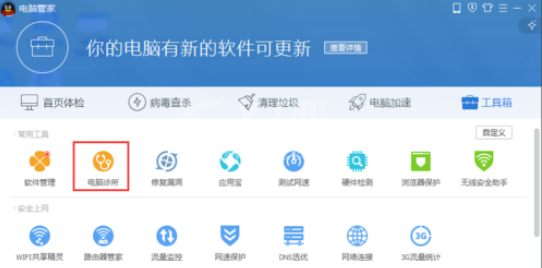
这时我们点击【电脑诊所】选项,进入电脑诊所界面,在该界面可以看到常见的电脑故障,如下图所示。
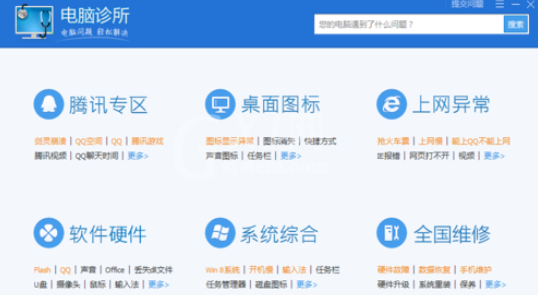
比如电脑开机慢,在系统综合里可以找到【开机慢】这个故障,点击进入系统综合界面,该界面里就有开机慢现象的解决方法,如下图所示。

这时点击该界面里的开机慢选项,出现【立即修复】功能选项,点击弹出解决方法,按照上述方法基本可以解决故障,如下图所示。
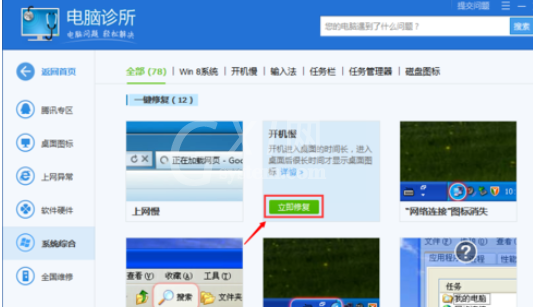
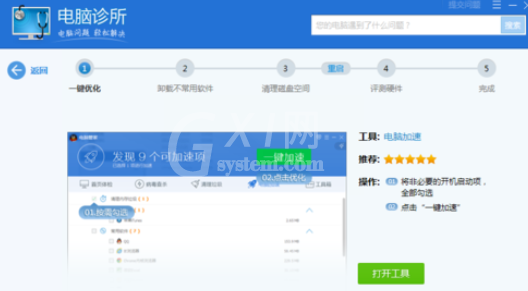
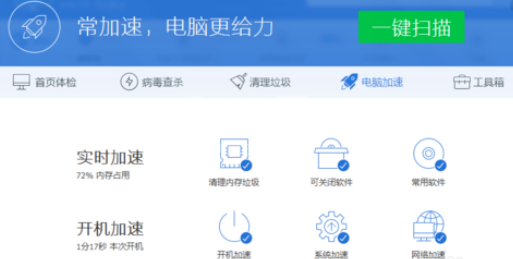
若是遇到的问题在电脑诊所界面里找不到,比如关机时间长,可以通过右上角的搜索功能搜索该故障,如下图所示。
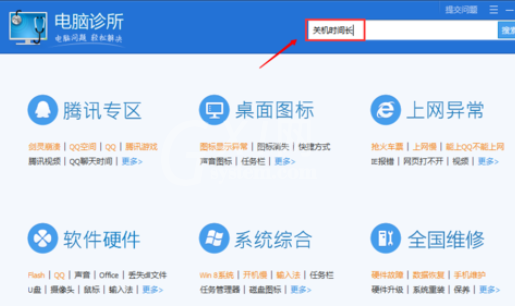
搜素到相关的故障问题后,安装电脑诊所提供的方法尝试一下看看能不能解决问题,如下图所示。
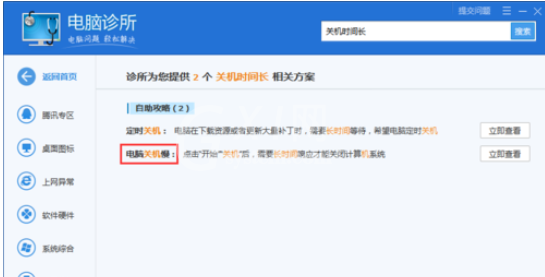
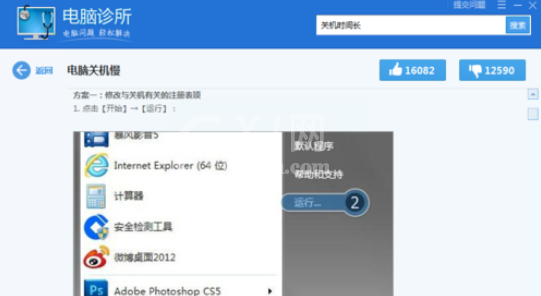
根据上文为你们所描述的腾讯电脑管家解决电脑故障的详细操作方法,你们是不是都学会了呀!



























